
還記得之前小米介紹過一款好用的「SpotCam」全雲端Wi-Fi監控攝影機 (監視器)嗎??對的,就是那個超容易安裝的監視器,繼一代推出之後大受好評,再次推出具有防水功能的SpotCam HD Pro 機種,而這也是全台市面上唯一的一款防水雲端監控攝影機,這實在是太讚啦,這樣就不單單只能放在家中使用了,能放置的地方就更多囉!現在就快來看看這款SpotCam HD Pro吧!
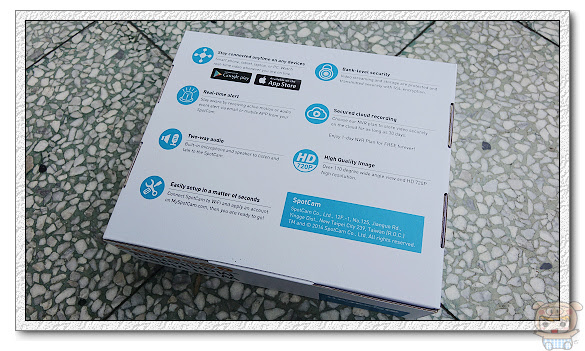
內容物為SpotCam HD Pro主機本體、3公尺的電源線、說明書、牆上安裝套件。

3公尺長的電源線,讓使用者可以將機身連接的更遠,盒內附贈了專屬的固定工具,可以固定在牆上或是擺設在您需要監控的地方。

新一代的SpotCam HD Pro 機身外型其實與之前一代是一樣的啦,不過顏色是完全不同,之前是白色鋼琴烤漆的質感,而這次全身採用霧面的皮革質感設計!非常強列的對比。

SpotCam HD Pro高度約為14.8CM,重量為198g,相當的輕巧,因此不論您是要固定在牆上、天花板,或是直接擺設在桌上都非常的方便,不用擔心太重,整組掉下來。

機身前方為鏡頭、指示燈、及麥克風,同時SpotCam HD Pro本身內建喇叭,支援雙向語音撥放的功能,因此您可以直接透過您的手機與SpotCam HD Pro這方的人直接溝通對話。


機身背面上方為喇叭輸出孔,電源插孔、及設定模式切換開關,喇叭的部分與一代的喇叭位置有所不同,一代的位於機身的正上方。設定模式切換開關設定時先將它調成AP模式,透過SpotCam專屬的程式簡單設定,設定完成後,再將它切換成CLIENT端模式,這樣就搞定了。

電源插孔的部分與電源插頭可以說是完全緊密,插進去的時候也是相當的緊,小米有適合插上去後,拉著線甩呀甩也不會掉,就可以知道他是多麼的密合了。另外設定模式切換開關的部分,上面也有一層保護套,這些設計都是針對防水而設計的。

SpotCam HD Pro擁有超廣角攝像頭高達110°的監控範圍,遠遠超過一般傳統的監視器,最多就只能監控到50~70°的範圍,而它的攝像頭旁邊同有安裝了12顆高效紅外線LED,並使用大尺寸的感光元件,提供專業監攝影機等級的夜照效果,因此在夜晚監控時也能夠擁有相當的清晰的畫面。

叔叔有練過的哦,小朋友千萬不要學XD,「SpotCam HD Pro」全雲端Wi-Fi監控攝影機 (監視器) 搭配底座即便不用固定,也是相當的穩定,這個是向後仰最大的角度了,向前傾的角度也是蠻大的,現在就快來看看軟體操作的部分吧!

SpotCam HD Pro安裝設定的方式相當的簡單,使用者只要透過手機或是電腦就能輕鬆的搞定,請在Play商店裏或是App Store裏搜尋「SpotCam」即可找尋到SpotCam專屬的App,安裝並執行程式,第一次執行請先註冊一個專屬的帳號。
SpotCam Android版面下載:請點我請點我請用力點我!
SpotCam iOS版面下載:請點我請點我請用力點我!
SpotCam 電腦端設定:請點我請點我請用力點我!
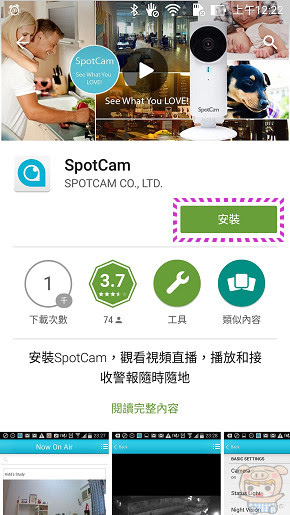
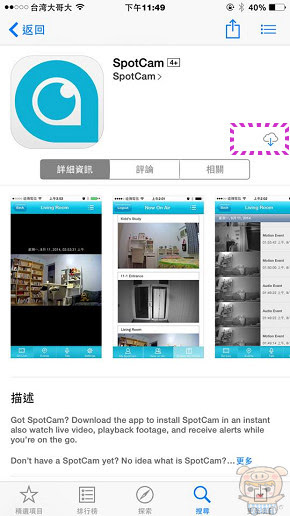
第一次使用需要註冊一個SpotCam的帳號,註冊的方式除了使用email之外,同時也可以使用臉書的方式來註冊。
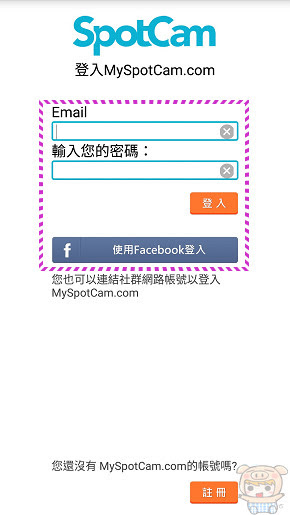
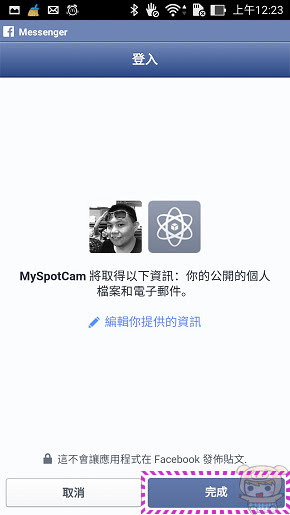
進入程式後,我們要做的就是設定SpotCam HD Pro,點選右上方的「選項」「安裝新SpotCam」。
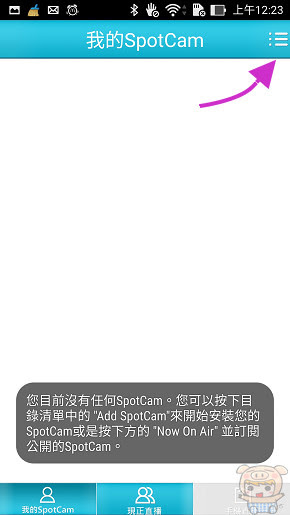
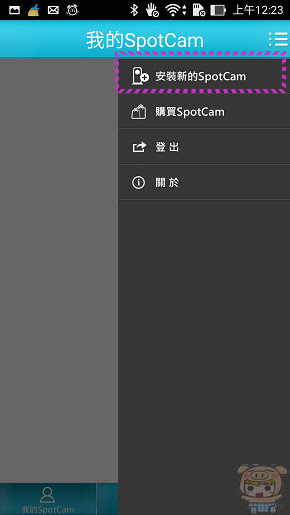
跟著App的Step by Step的教學,確認您的帳號戶,請點選「是,使用這個帳號」。
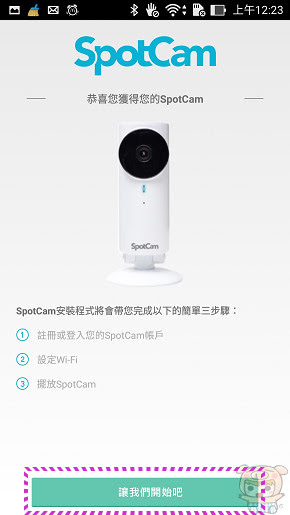
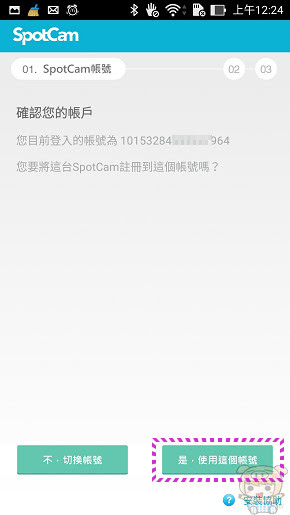
接著將SpotCam HD Pro接好電源後,並將後面的Wi-Fi Mode開關切換到「Ap」,一切就續後並點選「下一步」,程式會自動幫您連接至SpotCam HD Pro。
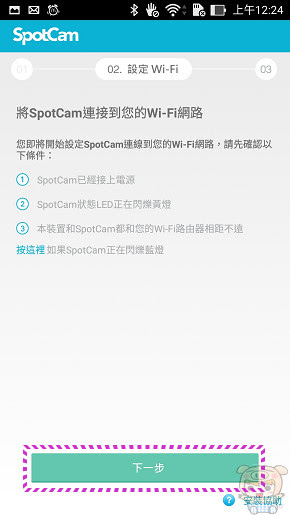
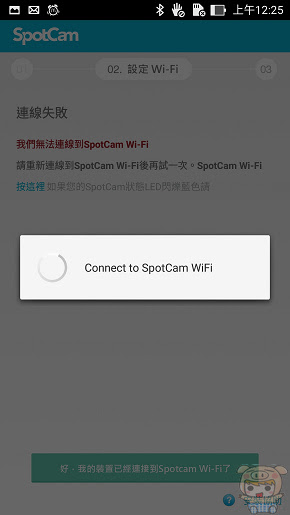
點選家中無線基地台,並輸入金鑰後,再點選「儲存」。
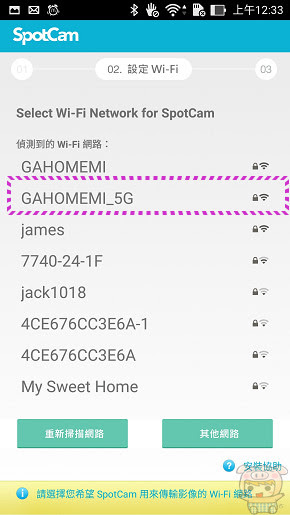
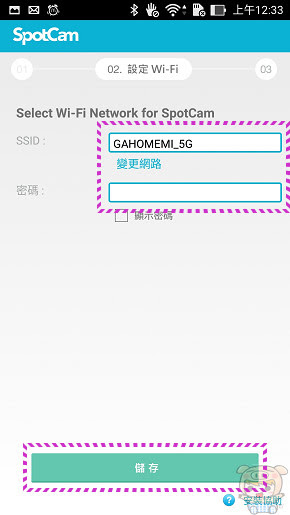
再來把SpotCam HD Pro從Wi-Fi Mode開關切換到「Client」,等它開始閃藍燈後點選「下一步」。SpotCam HD Pro就開始連線到您的雲端主機。
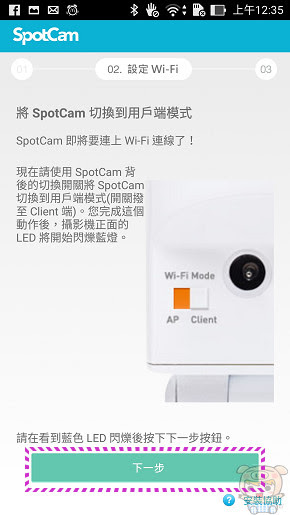
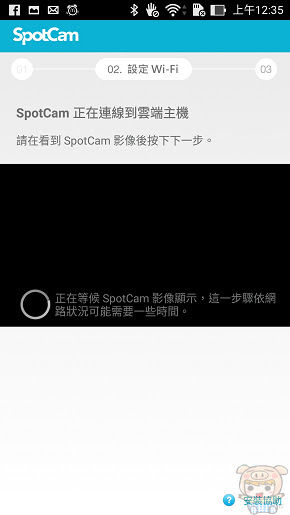
當畫面出現時,即表示連線成功了,點選「下一步」並勾選「我已了解並會遵照以上原則」後,點選「下一步」。
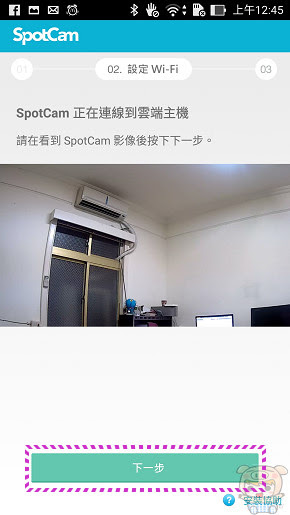
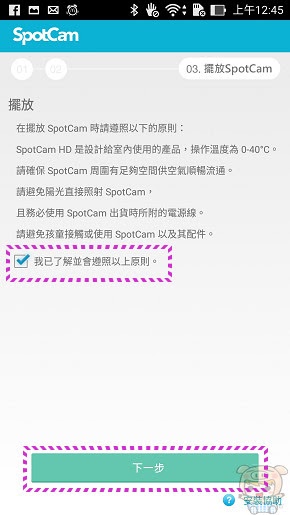
最後就是為攝影機設定一個方便管理的名稱,並設定時區後,點選「立即觀看SpotCam!」這樣就完成設定了。在App裏就會出現剛剛設定好的SpotCam HD Pro裝置,如果您還有其它的SpotCam HD Pro,一樣是透過剛剛的方式來設定即可。
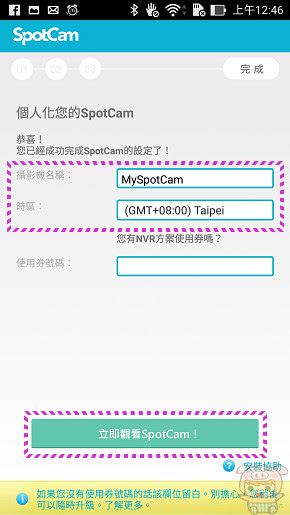
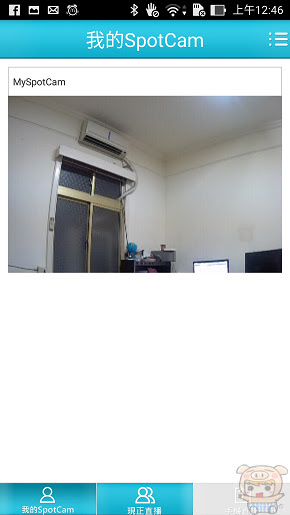
接著點選您要觀看的攝影機,進入後就可以開始觀看囉,同時使用者也可以在設定裏開關攝影機、警報通知、狀態指示燈、夜間模式、錄影排程等!錄影排程可以自行定義關閉攝影機的時間。
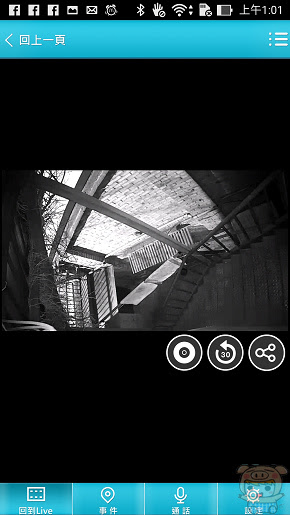
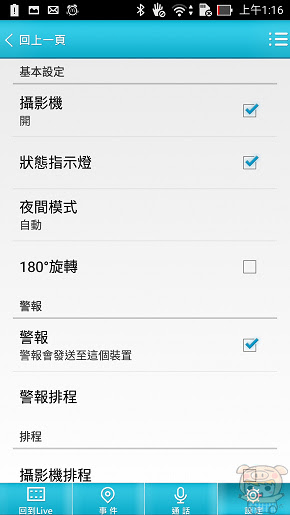
除了透過手機平板的操作之外,使用者一樣可以透過電腦的瀏覽器來說,目前來說以網頁版上的操作是最完整也最為方便,所以您也可以直接在這裏註冊及新增SpotCam。
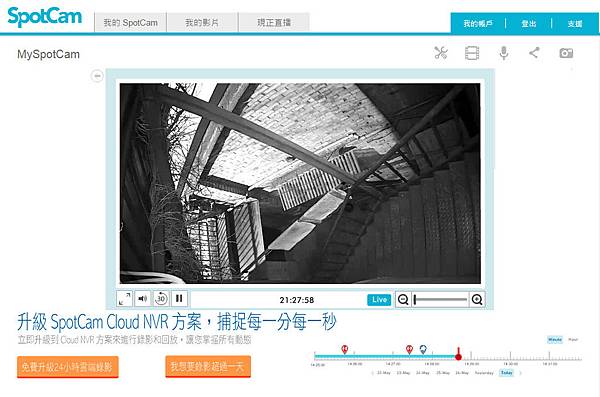
接著來看看小米上次介紹到現在的期間,多了什麼新的功能,點選右上方設定的選項,我們可以在設定裏面看到攝影機休眠及警報的設定,設定成休眠模式後,這樣子只有在有聲音或是有動靜的時候,攝影機才會開始傳送影像,同時也會包含了警報前五秒的畫面,有效的幫您節省家中的頻寬。
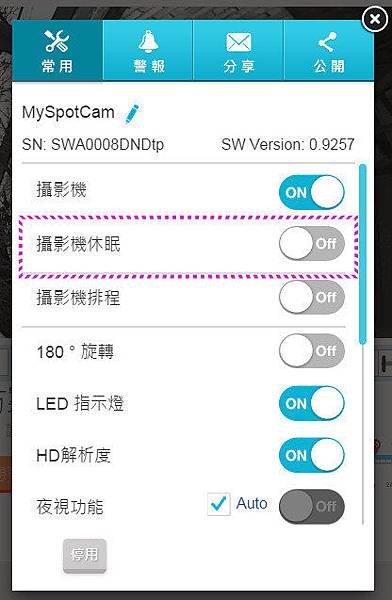
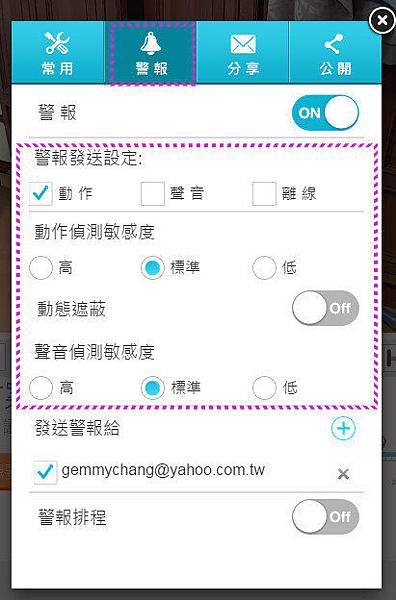
同時還可以透過警報裏「動態遮蔽」的功能,可以將不想要偵測的區域給屏蔽起來,例如樹木花草或是電視之類的一直造成誤觸發送警報,利用滑鼠左鍵將不需要動態偵測的區域框選起來,接著再點選「儲存」這樣就可以啦!
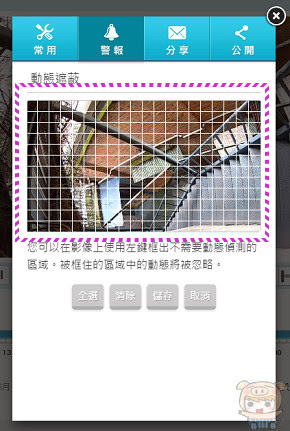
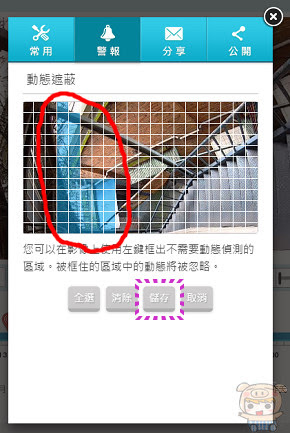
一有風吹草動,立馬透過EMAIL通知您,喂,明明已經設定的動態遮蔽了,哪來的風吹草動呀XDD,好啦,這樣講感覺比較帥氣一點昧,其實就是一有動靜之後,SpotCam除了開始傳送影像之外,同時也會透過email來發送警報通知。
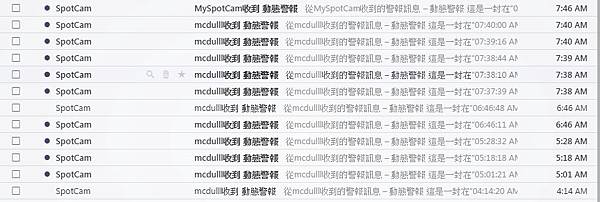
警報通知的信件裏,同時包含了當時的畫面,及快速連結,讓您在第一時間可以觀看發生了什麼事情。
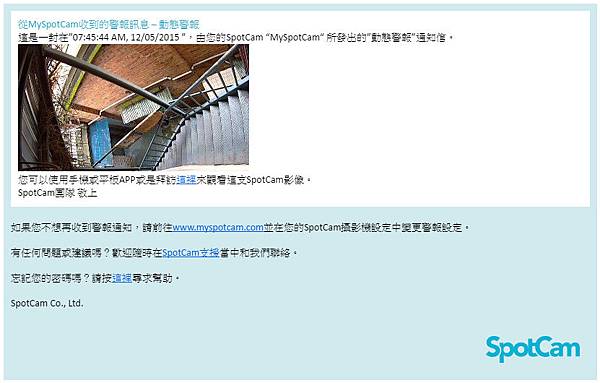
另外就是無論是即時的影像或是回放的影像,都可以透過數位放大的功能,將畫面裏任何一個區域放大,讓每個細節看得更清楚,點選右下角的放大功能。
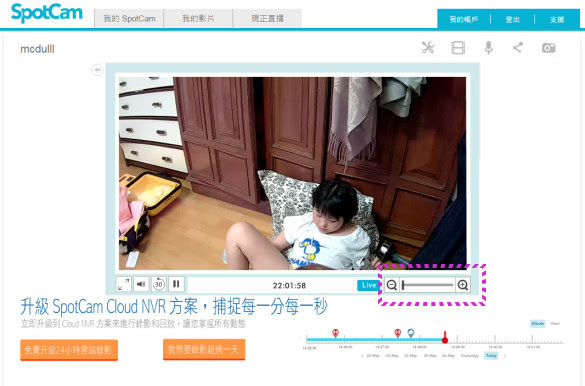
使用者可以透過框框裏來移動想要觀看的區域畫面,哈哈,吃東西的畫面被拍的一清二楚。
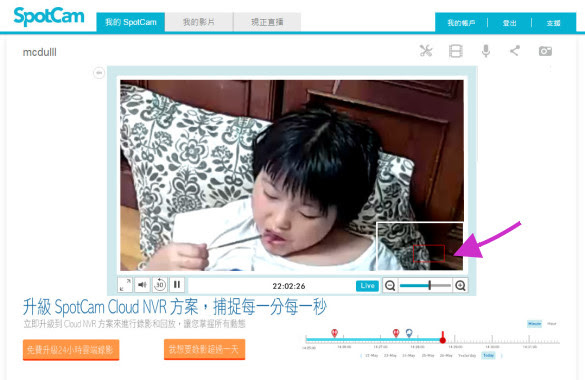
最後再來看一個也是很特別的功能,那就是縮時攝影,他可以幫您所攝影的畫面做成縮時的影片哦,這功能真不錯。點選右上方擷取影片的功能,再點選「縮時攝影」。
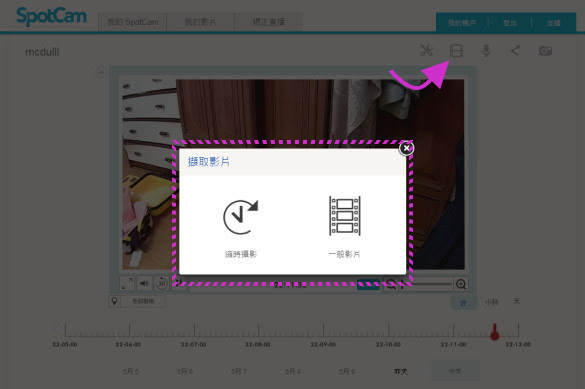
接著再設定錄影的區段或是所有的錄影資料,及每隔多久的時間擷取,設定完成後,點選「GO」,這樣就會自動幫您把這段期間製作成縮時攝影的影片了,相信把家中一天的生活做成縮時攝影的影片一定很有趣。
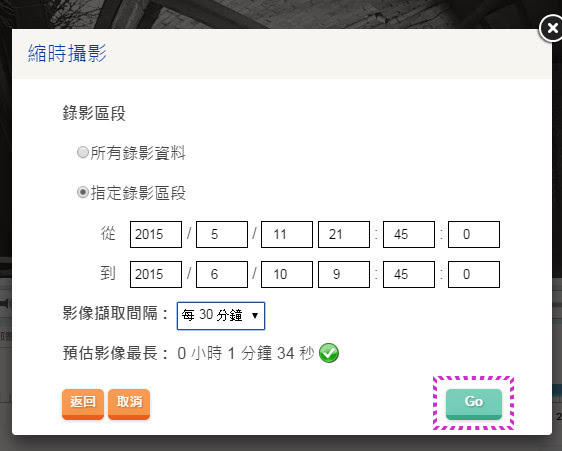
最後小米就介紹到這邊啦,相信大家對於「SpotCam HD Pro」全雲端Wi-Fi監控攝影機 (監視器) 的新功能應該都更加了解啦,其實不論您是SpotCam HD或是新款的SpotCam HD Pro都擁有這些新功能哦,而它們兩款之間最大的差別在於「SpotCam HD Pro」全雲端Wi-Fi監控攝影機 (監視器) 是可以防水的,讓您的機器有更多的位置可以架設,雖然小米的家外面有屋簷擋住,但是雨大風大時,還是會被淋到,因此之前小米只能將它放在屋內,而這次小米就把他架設在門外不用擔心被大雨淋濕,有了新一代的「SpotCam HD Pro」全雲端Wi-Fi監控攝影機 (監視器)這樣就能夠更完整的監控家中每個角落保護您的家園!想要了解更多可以參考它的網站:https://www.myspotcam.com/
文章說明: 本文由 spotcam 邀請撰寫實際體驗心得









